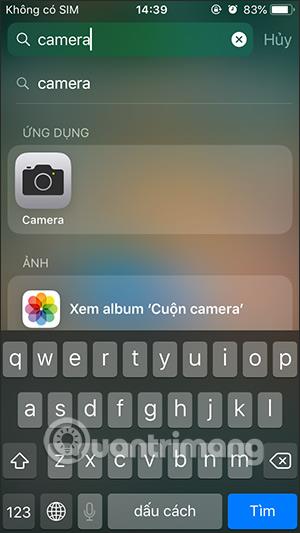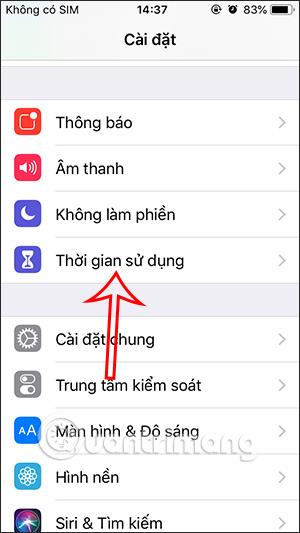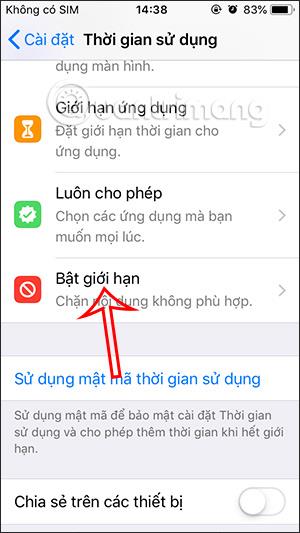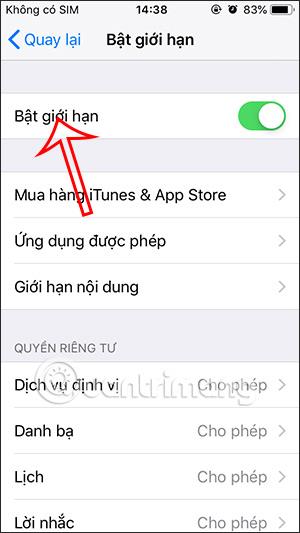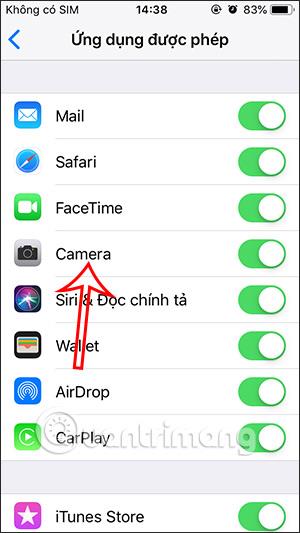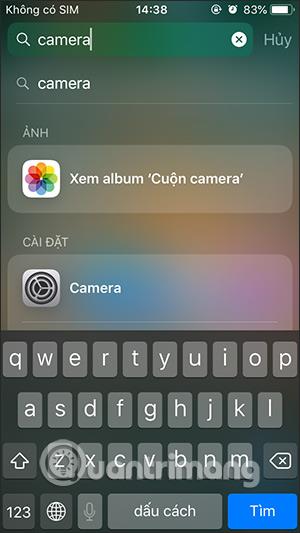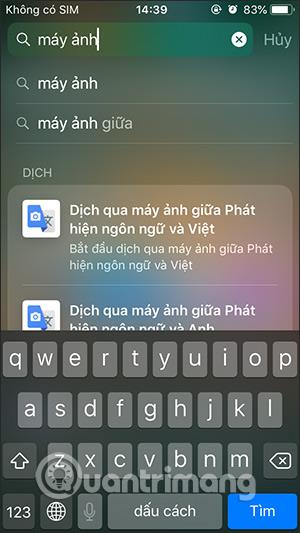Od iOS-a 12 nadalje, iPhone/iPad ima mnogo novih značajki, uključujući značajku Screen Time, koja ograničava aplikacije na iPhone/iPad-u kako bi spriječila predugo korištenje aplikacija. A možete iskoristiti značajku Screen Time na iPhoneu da sakrijete aplikacije na iPhoneu, kao što je onemogućavanje kamere na iPhoneu. Tada će aplikacija za kameru nestati na iPhoneu, a ostale aplikacije se neće moći koristiti, čak ni kada pretražujete na traci Spotlight. Članak u nastavku će vas uputiti kako sakriti kameru na iPhoneu.
Upute za onemogućavanje kamere na iPhoneu
Sve dok ga niste promijenili, kamera je i dalje prikazana na iPhoneu, a pretraživanje putem Spotlighta i dalje je prikazano.
Korak 1:
Na iPhone sučelju idite na Postavke, zatim kliknite na postavke vremena zaslona i odaberite Uključi vrijeme zaslona ako nikada niste koristili ovu značajku.
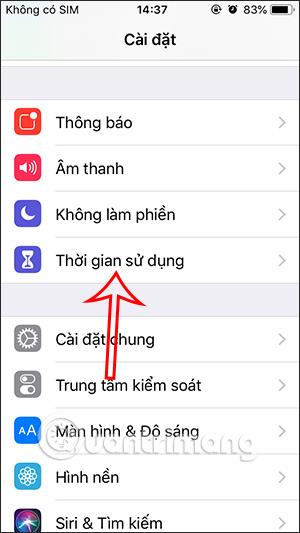
Korak 2:
Kada je značajka Screen Time aktivirana, kliknite Enable Limits kako biste nastavili s onemogućavanjem sadržaja na vašem iPhoneu i iPadu. U ovom trenutku korisnik će uključiti značajku Omogući ograničenja za korištenje .
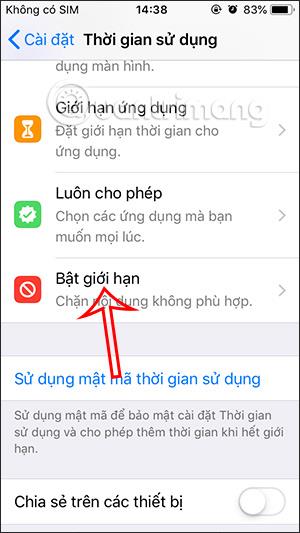
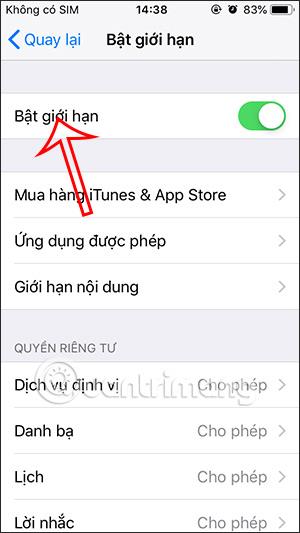
Korak 3:
Zatim u ovom sučelju kliknite na Dopuštene aplikacije kako biste vidjeli popis aplikacija kojima je dopušten rad. Sada ćete vidjeti aplikaciju Kamera , isključimo tipku za aktivaciju kamere .
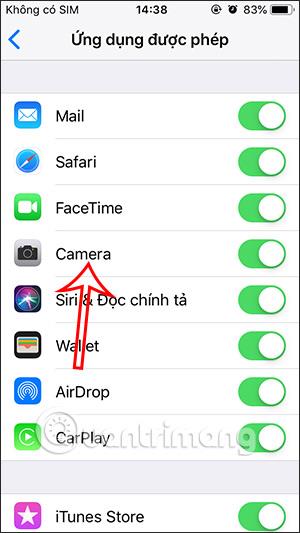

Korak 4:
Sada se vraćate na sučelje zaslona iPhonea i nećete pronaći aplikaciju kamere. Čak i kada poziva Siri, Spotlight ne može pronaći aplikaciju Kamera.
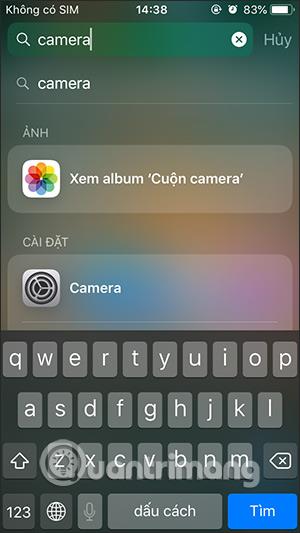
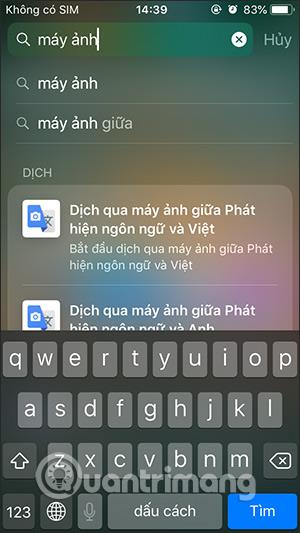
Aplikacije koje imaju dopuštenje za korištenje ili pristup kameri na telefonu ne mogu otvoriti kameru, niti mogu snimati slike i videozapise.
Video upute za onemogućavanje iPhone kamere